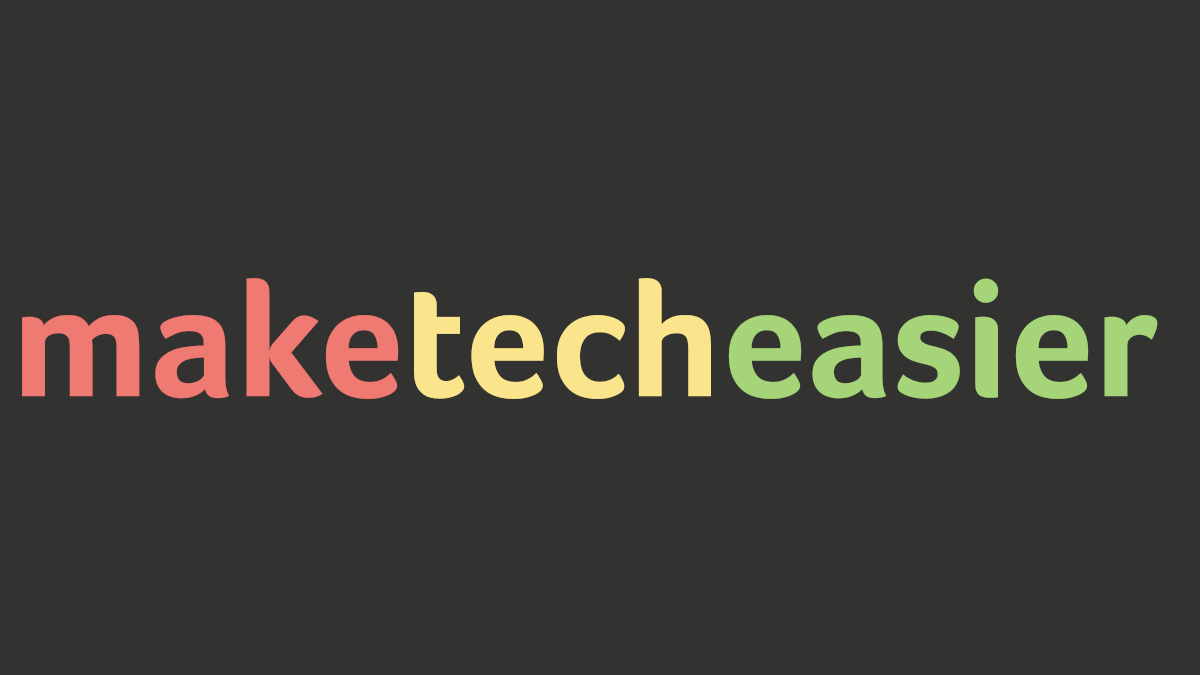Куки-файлы содержат информацию, которую веб-браузер, например Internet Explorer, сохраняет на компьютере пользователя по запросу программного обеспечения, работающего на открытой в данный момент веб-странице. Эта информация обычно содержит данные, предоставленные самими пользователями при заполнении онлайн-форм. Многие веб-программы записывают файлы cookie таким образом, что их срок действия истекает, как только вы закрываете браузер, однако некоторые из них могут оставаться активными годами, если их не очистить и не удалить вручную.
Именно эти файлы cookie со временем становятся причиной беспокойства. Они не только засоряют вашу систему без необходимости, но также могут представлять угрозу безопасности, сохраняя вашу личную информацию, такую как имя пользователя и пароли, номера телефонов и данные вашего банковского счета. Чтобы эти файлы cookie не представляли опасности для вас и вашей системы, рекомендуется регулярно удалять их из системы. В этой статье мы обсудим, как заблокировать и удалить файлы cookie из системы.
Как заблокировать файлы cookie?
Вы можете легко заблокировать сохранение файлов cookie на своем компьютере, изменив настройки Internet Explorer. Для этого выполните следующие действия:
- Откройте Internet Explorer.
- В меню Инструменты выберите команду Свойства обозревателя.
- На вкладке Конфиденциальность диалогового окна «Свойства обозревателя» переместите ползунок в разделе Настройки вверх или вниз, чтобы контролировать обработку файлов cookie в системе.
ли>
При перемещении ползунка справа от него появляется сообщение с подробной информацией о том, какой тип данных разрешает конкретный параметр, а что он блокирует. Прочтите это сообщение и выберите вариант, соответствующий вашим требованиям безопасности. Например, если вы хотите полностью заблокировать все файлы cookie в системе, вы можете переместить ползунок вверх. Эта настройка не только заблокирует сохранение новых файлов cookie в системе, но также сделает уже существующие файлы cookie недоступными для веб-сайтов. Этот параметр подходит для критически важного компьютера, например файлового сервера или сервера приложений в организации.
Если вы хотите безопасно пользоваться Интернетом, вы можете внести несколько расширенных изменений в текущие настройки, чтобы переопределить текущие настройки файлов cookie для определенных веб-сайтов. Для этого выполните следующие действия:
- На вкладке Конфиденциальность диалогового окна Свойства обозревателя нажмите кнопку Дополнительно.
- В отобразившемся диалоговом окне Расширенные настройки конфиденциальности измените настройки, чтобы определить, как на вашем компьютере обрабатываются основные и сторонние файлы cookie.
Основные файлы cookie могут иметь короткий или длительный срок действия и обычно поступают с веб-сайтов, которые вы просматриваете. Эти файлы cookie используются для сохранения настроек вашего веб-сайта.
Сторонние файлы cookie могут быть вредными по своей природе, поскольку их обычно отправляют рекламные веб-сайты.
Как удалить файлы cookie?
Чтобы удалить сохраненные файлы cookie с вашего компьютера, выполните следующие действия:
- Откройте Internet Explorer.
- В меню Инструменты выберите команду Свойства обозревателя.
- На вкладке Общие в разделе История просмотра нажмите кнопку Удалить.
Примечание . Способ отображения здесь информации зависит от версии вашего Internet Explorer. Эти действия предназначены для Internet Explorer 7.
- В открывшемся диалоговом окне Удалить историю просмотра нажмите кнопку Удалить файлы cookie.
Когда вы это сделаете, инструмент выполнит сканирование системы и удалит все файлы cookie, хранящиеся на вашем компьютере. В этом диалоговом окне вы также можете удалить временные файлы Интернета, историю, данные форм и пароли, выбрав кнопку удаления для каждого параметра.
После очистки файлов cookie и других сохраненных данных Internet Explorer настройки вашего веб-сайта будут потеряны.
Файлы cookie также могут сохранять некоторую информацию в системном реестре. Именно по этой причине после удаления файлов cookie из системы рекомендуется очистить реестр с помощью надежного инструмента очистки реестра.
Это гостевой пост Джеймса Рикеттса. Джеймс — постоянный писатель, который любит писать об ошибках, решениях и различных советах, настройках и нюансах реестра Windows Vista и XP. Имея опыт работы с компьютерами и писательством, он объединил оба своих таланта в написании полезных статей, касающихся различных проблем Windows и компьютеров.